- Հեղինակ Abigail Brown [email protected].
- Public 2023-12-17 06:51.
- Վերջին փոփոխված 2025-01-24 12:12.
Ինչ իմանալ
- Վեբ վրա հիմնված շատ մեսենջերներ, ինչպիսիք են Twitter-ը և Facebook-ն, ունեն իրենց սեփական էմոջի պատկերասրահները:
- Ձեր էլ.փոստը կարող է ներառել էմոջիների աջակցություն: Gmail-ում ընտրեք Ստեղծել > ընտրեք face պատկերակը:
- Կամ տեղադրեք վեբ բրաուզերի ընդլայնում emoji պատկերասրահները ցուցադրելու համար:
Այս հոդվածը բացատրում է էմոջիները համակարգչում դիտելու և տպելու տարբեր եղանակներ:
Օգտագործեք էմոջիներ վեբ հաղորդագրությունների վրա
Եթե ունեք Android հեռախոս, միացրեք Messages for Web-ը ձեր համակարգչից հաղորդագրություն ուղարկելու համար: Բացի սովորական տեքստային հաղորդագրություններից, վեբ ինտերֆեյսը պարունակում է էմոջիների պատկերասրահ, որը կարող եք օգտագործել ձեր համակարգչից ցանկացած հեռախոս ուղարկելու համար:
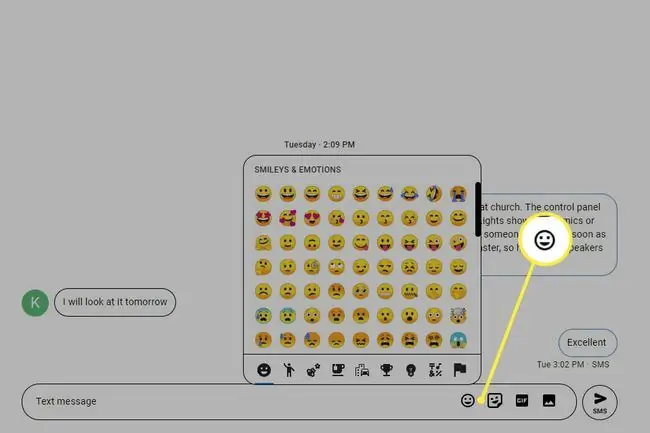
Messages for Web-ը նաև ցուցադրում է ձեզ ուղարկված զմայլիկները և փոխարինում է դատարկ տուփերը համապատասխան զմայլիկներով:
Փնտրեք էմոջի պատկերակ
Վեբ վրա հիմնված շատ մեսենջերներ և աշխատասեղանի վրա հիմնված տեքստային հարթակներ աջակցում են էմոջիներին: Twitter-ը օրինակներից մեկն է: Նախկինում թվիթերում էմոջի տեղադրելու համար պահանջվում էր այնպիսի ծառայություն, ինչպիսին է iEmoji-ն: Twitter-ն այժմ պարունակում է էմոջիների պատկերասրահ: Թվիթում զմայլիկ տեղադրելու համար թվիթում ընտրեք face պատկերակը զմայլիկների պատկերասրահը բացելու համար:
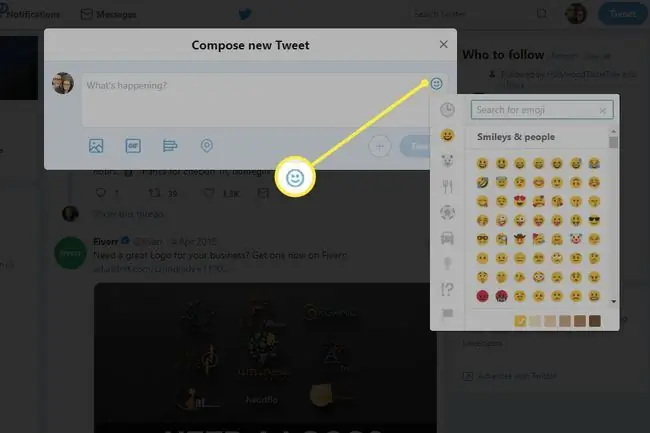
Facebook-ը և Messenger-ն ունեն էմոջի պատկերասրահներ, որոնք շատ հեշտ են դարձնում էմոջիներ ուղարկելը Facebook-ով: Դուք չունեք հաղորդագրություն փակցնելու համար օգտագործել այս emoji պատկերասրահները: Դուք կարող եք օգտագործել երրորդ կողմի ծառայություն՝ էմոջիը պատճենելու և այն ֆեյսբուքյան գրառման կամ Messenger հաղորդագրության մեջ տեղադրելու համար:
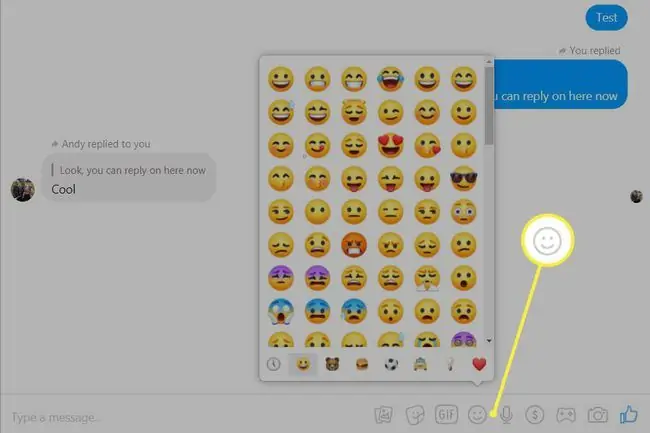
Այլ առցանց տեքստային հարթակներ, ինչպիսիք են WhatsApp Web-ը և Skype-ը Web-ի համար, նույնպես ունեն էմոջիների աջակցություն, այնպես որ կարող եք ուղարկել էմոջիներ ձեր համակարգչից և դիտել ձեզ ուղարկված էմոջիները:
Ձեր էլփոստի մատակարարը կարող է ներառել էմոջիների աջակցություն: Օրինակ՝ Gmail-ի էմոջիների պատկերասրահ մուտք գործելու համար գրեք նոր հաղորդագրություն, այնուհետև ներքևի գործիքագոտում ընտրեք face պատկերակը:
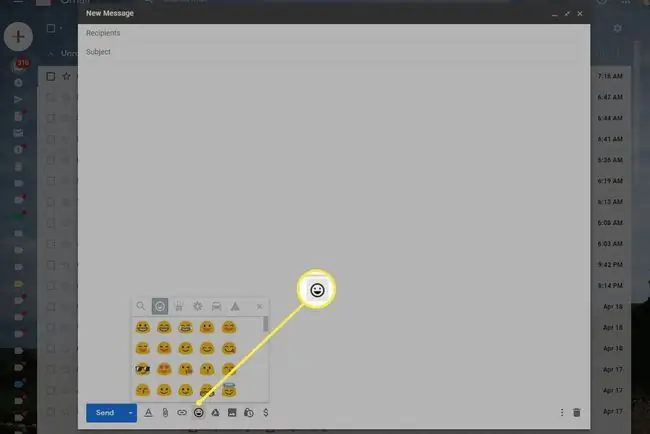
Տեղադրեք Emoji ընդլայնում ձեր վեբ դիտարկիչում
Եթե կայքը կամ հաղորդագրությունների ծառայությունը չի աջակցում զմայլիկներին, դուք վեբ էջի վրա զմայլիկի փոխարեն կտեսնեք խոռոչ տուփ, իսկ հաղորդագրությունների ծառայությունում զմայլիկների պատկերասրահ չեք գտնի:
Ձեր համակարգչում զմայլիկներ ստանալու համար օգտագործեք վեբ դիտարկիչի ընդլայնում: Որոշ ընդլայնումներ ցուցադրում են զմայլիկները այնպես, ինչպես դրանք հայտնվում են շարժական սարքերում, իսկ մյուսները տրամադրում են զմայլիկների պատկերասրահ:
Chromoji-ն Google Chrome-ի համար հայտնաբերում է վեբ էջերի ցանկացած խոռոչ տուփ և փոխարինում է այս վանդակները զմայլիկի պատկերակով: Chromoji-ն ունի նաև գործիքագոտու պատկերակ, որը կարող եք օգտագործել emoji նիշեր մուտքագրելու համար: Emojify-ը նմանատիպ ընդլայնում է։
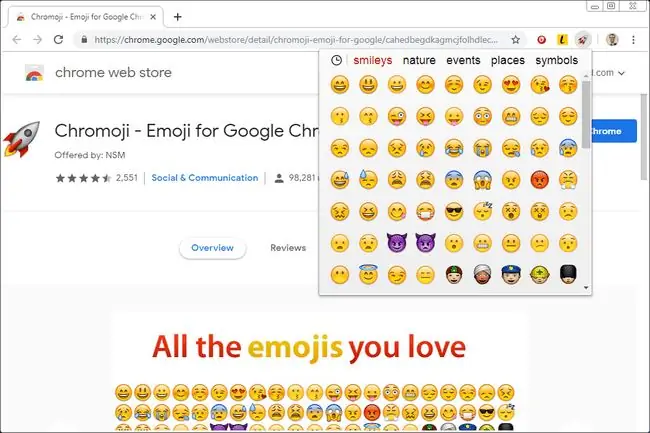
Firefox դիտարկիչում օգտագործեք Emoji ստեղնաշար՝ զմայլիկները տեքստային տուփերում տեղադրելու համար: Այն աշխատում է նամակների, հաղորդագրությունների և այլ տեսակի տեքստային տուփերի հետ: Firefox-ում Unicode էմոջիները իրենց սովորական պատկերներով փոխարինելու համար տեղադրեք Emoji Cheatsheet-ը:
Safari-ում և Mac-ի հավելվածների մեծ մասում անցեք Խմբագրել > Emoji & Symbols՝ սոցկայքերում և ձեր զմայլիկներն օգտագործելու համար: Mac նամակներ, թղթապանակներ, կոնտակտներ, օրացույց և ավելին:
Զմայլիկների մասին ավելին իմանալու համար այցելեք Emojipedia՝ գտնելու զմայլիկների կատեգորիաները, դրանց նշանակությունը և պատկերների տարբեր մեկնաբանությունները ըստ հարթակի (Apple, Google, Microsoft, HTC, Twitter կամ Messenger):






